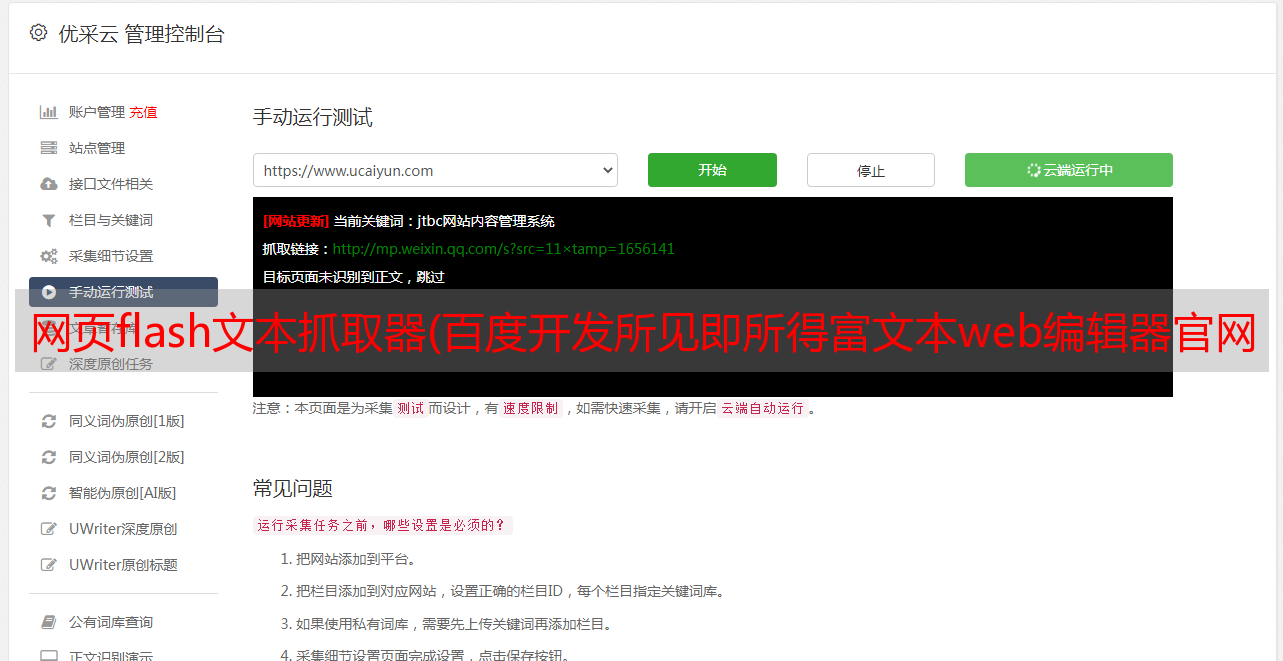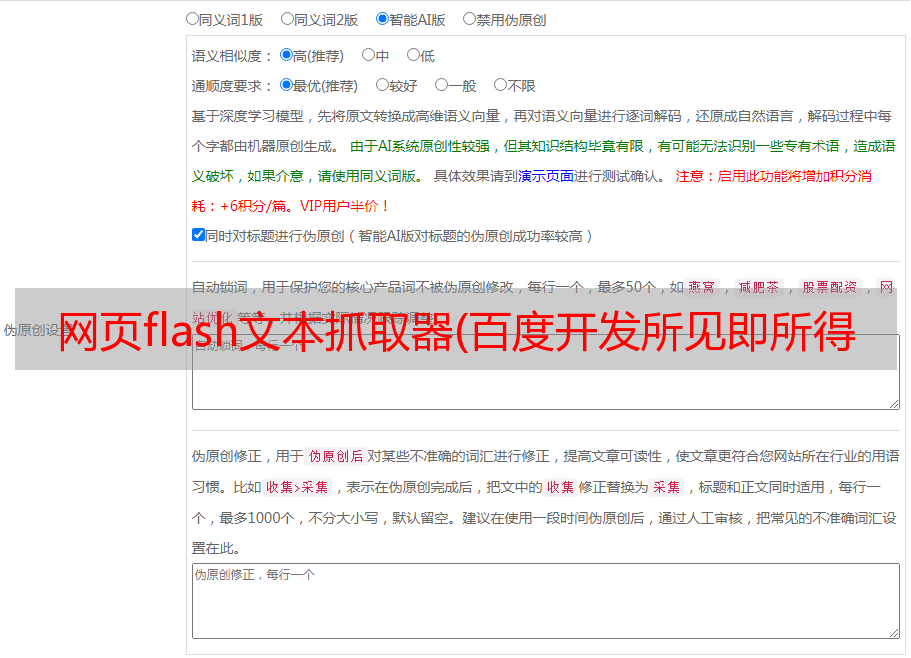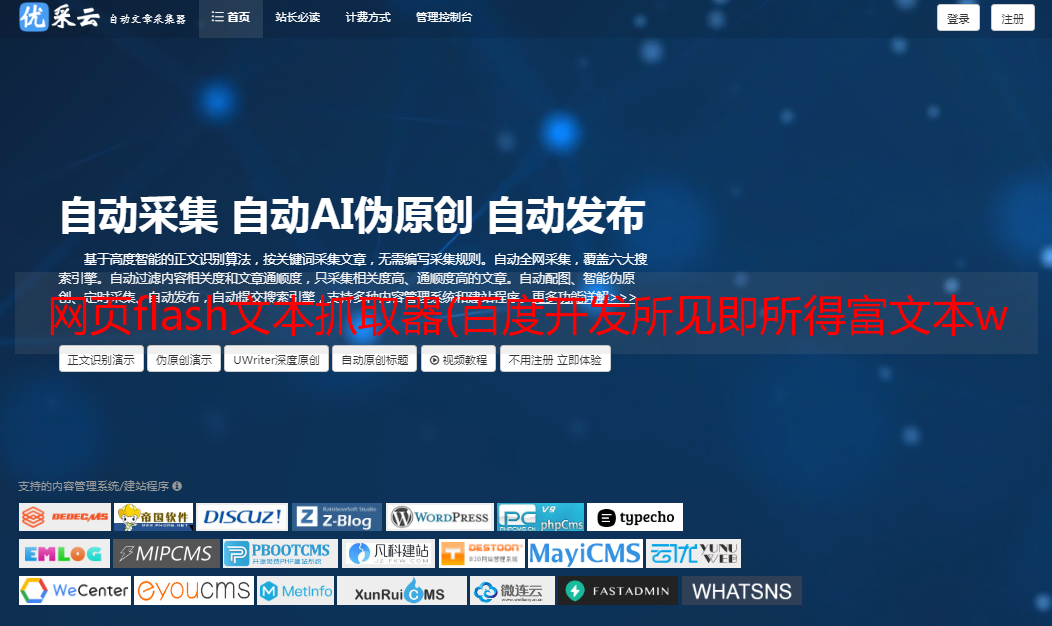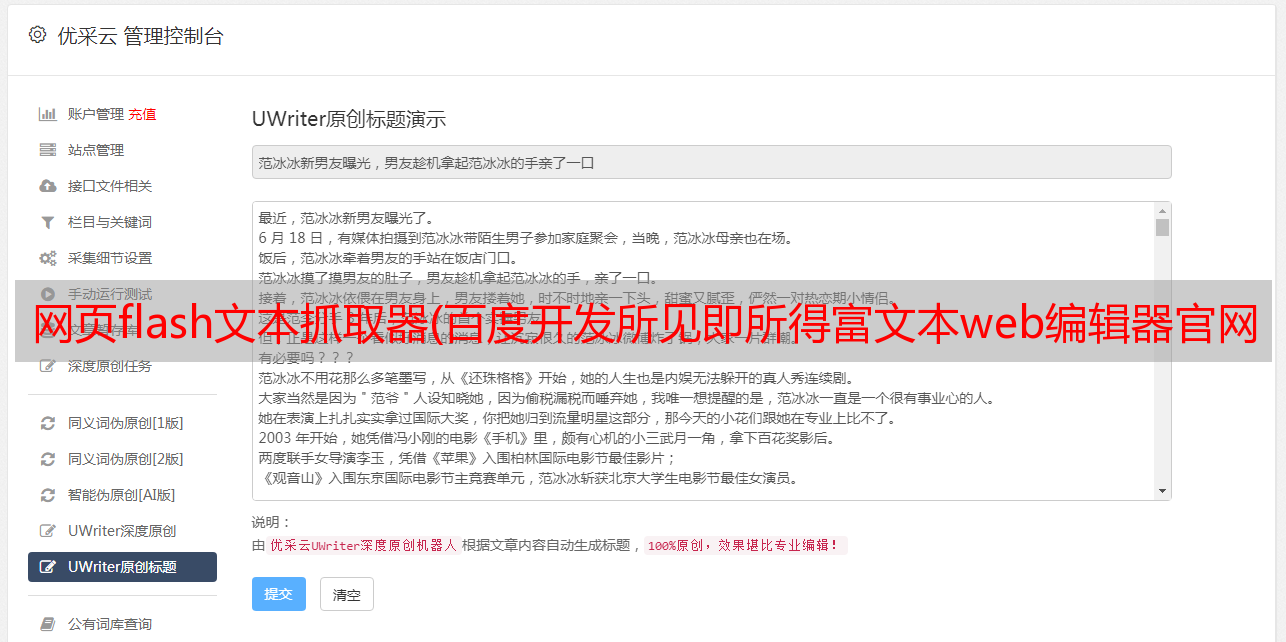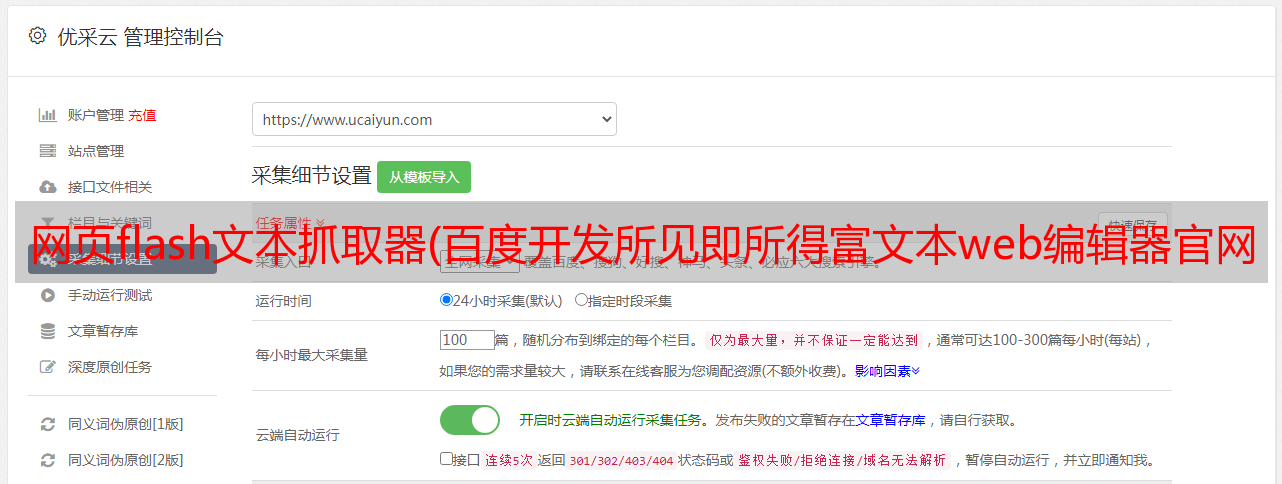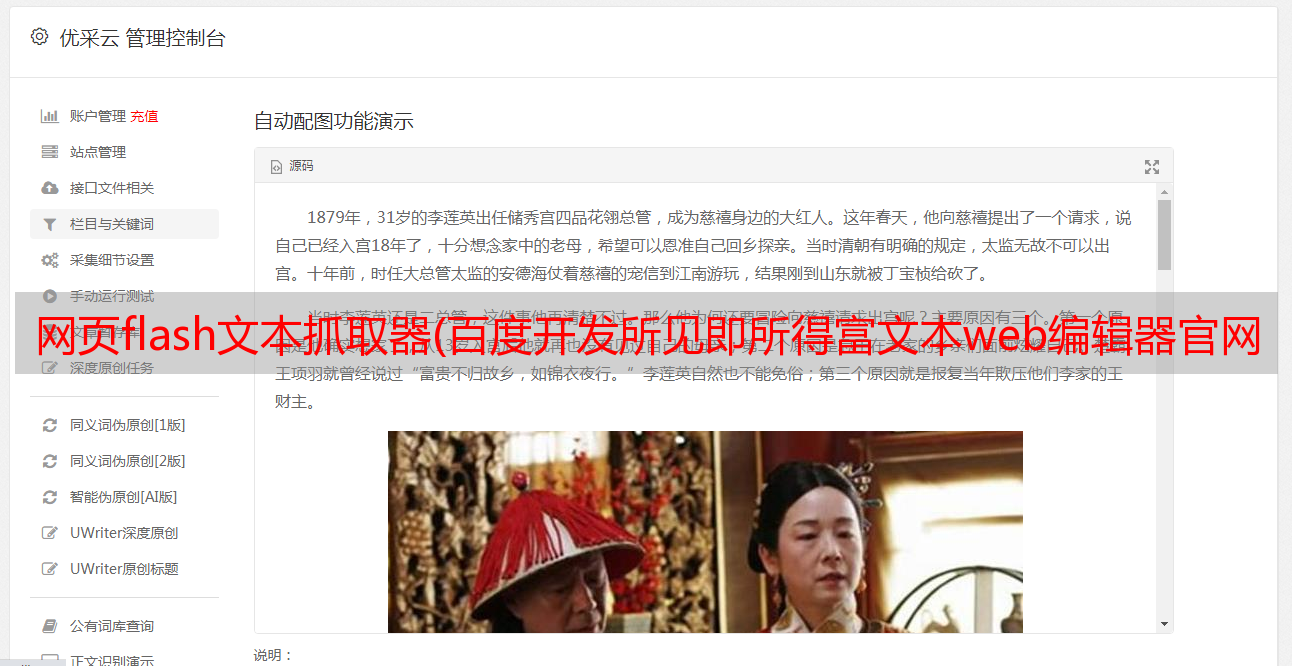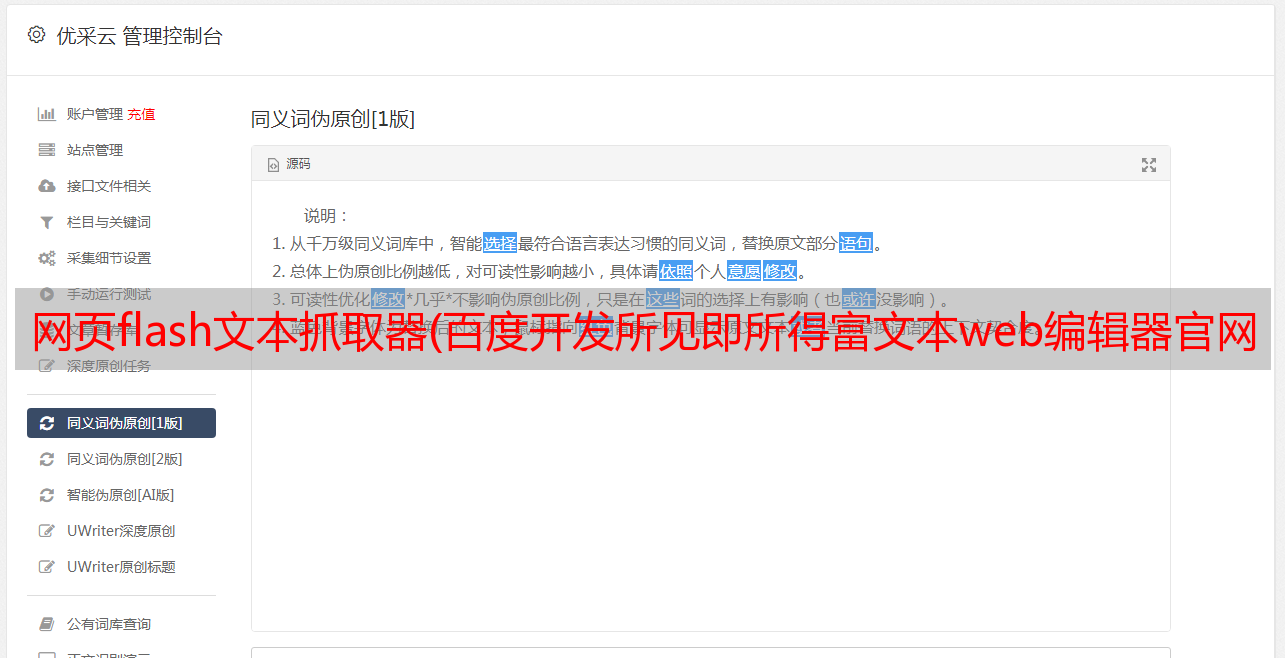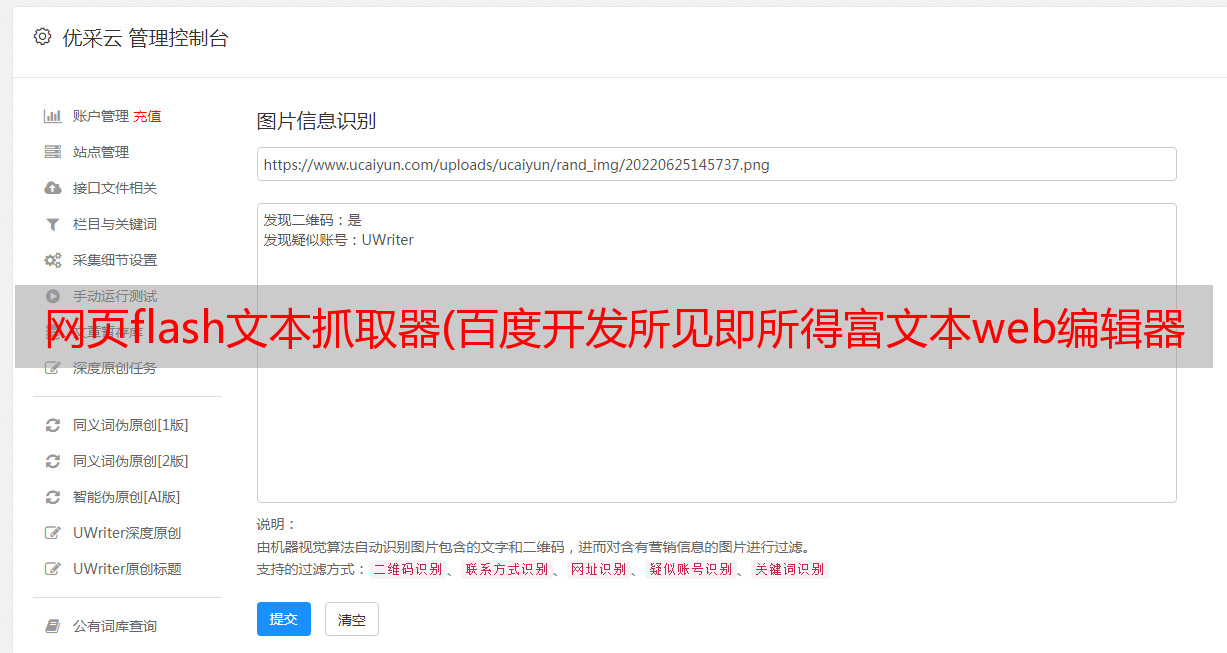网页flash文本抓取器(百度开发所见即所得富文本web编辑器官网教程)
优采云 发布时间: 2022-04-04 07:16网页flash文本抓取器(百度开发所见即所得富文本web编辑器官网教程)
概述
UEditor 是百度开发的所见即所得的富文本网页编辑器。它是轻量级的、可定制的,并且专注于用户体验。开源基于 MIT 协议,允许免费使用和修改代码。
官网地址:(学习编辑的最佳去处)
其实官网的教程已经很全面了,所有的API都推荐去官网学习。这里只是为你做一个简单的介绍。重点是如何将文件和图片保存在项目之外,如下所述。实际上,使用的是富文本编辑器。主要是保存大文本数据值。里面的图片资源一般放在项目外或者图片服务器的路径下。我在网上找了很多,几乎都是解决方案。我将带您更详细地了解关键位置。以及如何配置它。
下载地址:下载对应版本即可。如果想看源代码,可以下载源代码。
下载后直接复制到项目中,我放在js文件下,因为springMVC对静态文件有限制,所以放在js目录下,guest可以随意放。
将jsp中的lib包复制到WEB-INF下的lib中。如图: 记得把lib包添加到构建路径中,ueditor.jar没有版本因为,这里替换了我自己打的jar,后面会介绍,我自己的jar包--下载地址: (1 学分)
好的,是时候开始创建测试页面了。
根据官网的提示和建议,应该在页面上定义window.UEDITOR_HOME_URL。这是必须在前端配置文件中配置的路径。该路径是 ueditor.config.js 文件所在的目录。在页面上设置好之后, ueditor.config.js 文件就可以停止移动了。
ueditor demo
window.UEDITOR_HOME_URL = "${basePath }/js/ueditor/"
这里写你的初始化内容
var ue = UE.getEditor('container');
ok,前端配置文件已经写好,运行项目,访问测试jsp,没有出现意外页面。
至此,前端页面完成。如果点击多图上传,会出现以下内容。图片和文件上传也需要后台配置文件的支持。
检查是否可以访问。如果没有,请检查文档并将其修改为可访问。参考文档:。
ueditor/jsp目录下的config.json是后台上传功能的配置文件。我们先来看看。
官网上传路径配置说明:
按需修改即可,配置项的最后一行就是保存到本项目的路径。
如果你的项目只需要保存文件和图片到项目中,可以到此结束。
如果你的项目需要把文件放到指定的目录下,比如linux中的d:\image或者“/data/image”,ueditor不改源码是做不到的。网上查了很多资料,几乎都是出自一种写法,也参考了那个博主,链接:,可以学着改写。
我修改了源码,把源码做成了jar包。急用的话,可以下载我的ueditor.jar,直接把项目中的ueditor-1.1.2.jar替换成下载的ueditor.jar ,当然,后面的配置参数还是需要改的。
下载地址:(1分)(不觊觎积分的人)
原理其实就是在后台配置文件中自定义一个配置项,然后在文件上传的时候提取配置的地址,把这个地址和原来的上传路径组合成一个新的“物理地址”。要使用这个jar包,需要在后台配置文件。添加“physicsPath”的配置项之一,这个地址值“d:/data/image/www/product”会和imagePathFormat的值“/{yyyy}/...”结合起来存在于本地” d:/data/image/www/product/2018/..."。
上传成功的话,编辑器中不会显示图片,如上图,其实只要提示上传成功,文件上传就ok了,但是上传之后,富文本编辑器会将“imageUrlPrefix”和“imagePathFormat”与您的配置文件中的配置项结合起来。"发送图片的http请求,示例中的配置会发送,如,肯定不会,在真实的生产环境中,我们会有一个静态图片服务器,如果域名指向服务器的地址,那么"写imageUrlPrefix”指定对应的图片地址即可。本例使用的ngix服务器,域名“”指向该服务器的地址为“/data/image/www”。
所以,上传图片是第一步,再考虑请求路径的问题。如果是本地测试,可以修改tomcat的虚拟路径,实现富文本框中的图像回显;例如:在tomcat配置文件server.xml中添加虚拟路径,即访问:8080/product,表示访问D:\data\image\www\product,控制“imageUrlPrefix”和“ imagePathFormat”,这样就可以在编辑器本地显示图片了。
好了,说了这么多废话,有什么问题欢迎留言。
(超过)